Le tastiere Logitech sono una scelta popolare per gli utenti di computer, ma a volte possono avere problemi di compatibilità con Windows 10 o 11. Se la tua tastiera Logitech non funziona sul tuo computer Windows 10 o 11, ci sono alcune cose che puoi provare a risolvere il problema . Innanzitutto, assicurati che la tastiera sia correttamente collegata al computer. Se la tastiera è wireless, assicurati che le batterie siano cariche e che il ricevitore sia correttamente collegato al computer. Successivamente, prova a riavviare il computer. Questo a volte può risolvere problemi di compatibilità con le periferiche. Se la tastiera continua a non funzionare, prova ad aggiornare i driver. Puoi farlo tramite Gestione dispositivi in Windows. Se nessuna di queste soluzioni funziona, potrebbe essere necessario contattare l'assistenza clienti Logitech per ulteriore assistenza.
Se tuo La tastiera Logitech non funziona su Windows 11/10 computer, le soluzioni fornite in questo articolo ti aiuteranno a risolvere il problema. La tastiera smette di funzionare per diversi motivi come driver della tastiera corrotti o obsoleti, porte USB che non rispondono, batterie scariche (nel caso di una tastiera Bluetooth), ecc.

La tastiera Logitech non funziona su Windows 11/10
Se La tastiera Logitech non funziona sul tuo PC Windows 11/10 , utilizzare le seguenti soluzioni per risolvere il problema. Ma prima di procedere, ti consigliamo di eseguire alcuni controlli di base:
- Riavvia il computer e verifica se questo aiuta.
- Collega la tastiera USB Logitech a un'altra porta USB.
- Se utilizzi una tastiera Bluetooth Logitech, controlla le batterie. Forse le sue batterie sono scariche. Cambia le batterie nella tua tastiera bluetooth e vedi se funziona.
- Controlla gli aggiornamenti di Windows.
- Assicurati che la tastiera Bluetooth sia nel raggio d'azione. Spostalo più vicino al tuo laptop o ricevitore USB.
- Collegare una tastiera USB direttamente al sistema, non a un hub USB. Vedi se aiuta.
Ora puoi andare avanti e utilizzare le seguenti soluzioni:
- Eseguire gli strumenti di risoluzione dei problemi appropriati
- Collega la tastiera a un altro computer
- Ripristina il driver della tastiera Logitech
- Disinstalla e reinstalla il driver della tastiera Logitech.
- Disattivare e riattivare l'enumeratore Bluetooth Microsoft.
- Rimuovi e aggiungi una tastiera Bluetooth
- Disabilita la sospensione selettiva
Diamo un'occhiata a tutte queste correzioni in dettaglio.
1] Esegui gli strumenti di risoluzione dei problemi appropriati
La risoluzione dei problemi è costituita dagli strumenti automatici integrati nei computer Windows per aiutare a risolvere i problemi (se possibile). Per risolvere vari problemi, Microsoft ha sviluppato vari strumenti per la risoluzione dei problemi. Ti suggeriamo di eseguire i seguenti strumenti per la risoluzione dei problemi e vedere se la tua tastiera funzionerà di nuovo o meno:
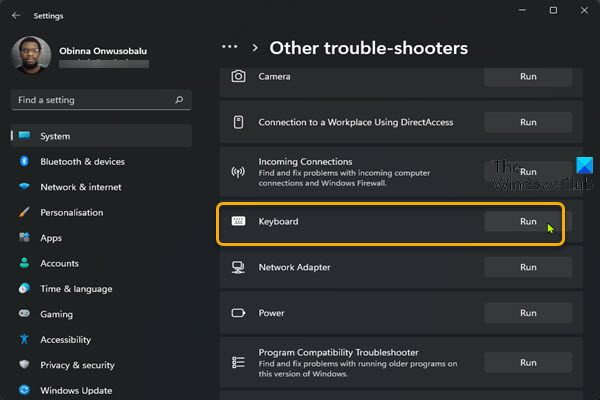
- Risoluzione dei problemi hardware e dispositivi
- Risoluzione dei problemi della tastiera
- Risoluzione dei problemi Bluetooth
Lo strumento di risoluzione dei problemi relativi a hardware e dispositivi non è presente nelle impostazioni di Windows 11/10. Ma puoi eseguirlo eseguendo il comando sulla riga di comando.
Per eseguire lo strumento di risoluzione dei problemi relativi al Bluetooth, procedi nel seguente modo:
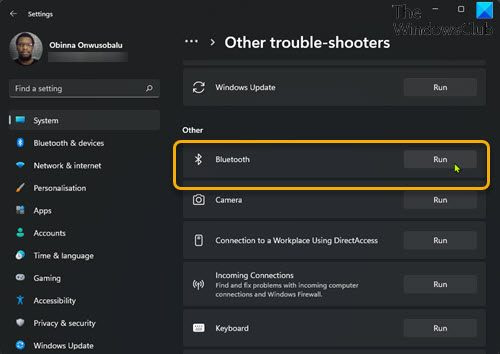
- Apri le impostazioni di Windows 11/10.
- Vai a ' Sistema > Risoluzione dei problemi ».
- Clic Altri strumenti per la risoluzione dei problemi . In Windows 10 è necessario fare clic Ulteriori strumenti per la risoluzione dei problemi .
- Trovare Bluetooth e premere correre .
2] Collegare la tastiera a un altro computer
Se gli strumenti per la risoluzione dei problemi non riescono a risolvere il problema, il passaggio successivo consiste nel verificare se la tastiera è danneggiata. Per fare ciò, collegalo a un altro laptop o computer. Puoi usare il sistema del tuo amico per questo scopo. Se la tastiera funziona correttamente su un altro computer, il problema potrebbe riguardare la porta USB. Se questa è la tua tastiera Bluetooth, prova alcuni altri passaggi per la risoluzione dei problemi di seguito.
Per verificare se le porte USB del tuo computer funzionano, collega un altro dispositivo USB al computer. Se questo dispositivo funziona, il problema non è correlato alle porte USB. Quindi, devi provare qualcos'altro per risolvere il problema. Un altro modo per controllare le porte USB è controllare l'uscita di alimentazione delle porte USB. Se le porte USB non forniscono alimentazione in uscita, sarà necessario portare il computer presso un centro di assistenza per farlo riparare.
3] Ripristina il driver della tastiera Logitech
Anche i driver di dispositivo vengono aggiornati con Windows Update se il produttore rilascia un aggiornamento del driver. Se il driver della tastiera Logitech è stato aggiornato, puoi tornare alla versione precedente tramite Gestione dispositivi. In caso contrario, scoprirai che l'opzione Rollback è disattivata in Gestione dispositivi.
4] Disinstallare e reinstallare il driver della tastiera Logitech.
Se l'opzione Rollback non è disponibile o se Logitech Keyboard Driver Rollback non funziona, il driver della tastiera potrebbe essere difettoso o danneggiato. In questo caso, è necessario disinstallare e reinstallare il driver della tastiera. Segui queste istruzioni:
- Apri Gestione dispositivi.
- Espandere Tastiere diramarsi.
- Fare clic con il pulsante destro del mouse su Logitech Keyboard Driver e selezionare Elimina dispositivo . Seguire le istruzioni sullo schermo per disinstallare il driver.
- Visita Sito ufficiale Logitech e scarica anche il driver della tastiera da lì. Poiché la tua tastiera non funziona, non sarai in grado di inserire il nome o il numero del modello della tastiera. In questo caso, puoi utilizzare la tastiera su schermo.
- Fare doppio clic sul file del driver scaricato per reinstallare il driver della tastiera.
Se il driver viene caricato come file .inf, è necessario utilizzare Gestione dispositivi per installare il file del driver .INF.
5] Disattivare e riattivare l'enumeratore Microsoft Bluetooth.
Microsoft Bluetooth Enumerator consente al sistema operativo Windows di connettersi ai dispositivi Bluetooth. Se lo disabiliti in Gestione dispositivi, non sarai più in grado di utilizzare o connettere i tuoi dispositivi Bluetooth. Se riscontri problemi con i dispositivi Bluetooth, potrebbe essere utile disattivare e riattivare Microsoft Bluetooth Enumerator. Segui i passaggi scritti di seguito:
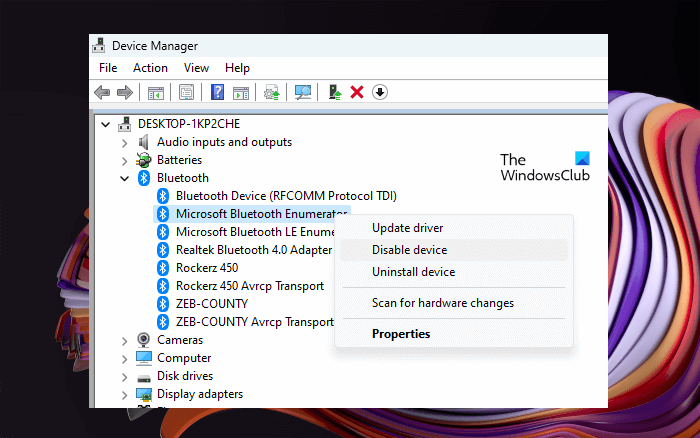
- Apri Gestione dispositivi.
- Espandere Bluetooth nodo.
- Clic destro Enumeratore Bluetooth Microsoft e seleziona Disattiva dispositivo .
- Tutti i tuoi dispositivi Bluetooth collegati al tuo sistema smetteranno di funzionare dopo aver disabilitato Microsoft Bluetooth Enumerator. Attendi qualche secondo e fai di nuovo clic destro su di esso. Scegliere Accendi il dispositivo .
Leggere: La tastiera del laptop non digita o non funziona
6] Rimuovi e aggiungi la tastiera Bluetooth.
Se la tua tastiera Bluetooth Logitech continua a non funzionare, rimuovila dal sistema e aggiungila di nuovo. Per disinstallare la tastiera Bluetooth Logitech, apri le impostazioni di Windows 11/10 e vai a Bluetooth e dispositivi . Seleziona la tua tastiera Bluetooth Logitech e fai clic Elimina dispositivo .
Riavvia il computer e aggiungi nuovamente il dispositivo Bluetooth Logitech.
Leggere : la tastiera retroilluminata non funziona o non si accende in Windows
7] Disabilita la funzione di sospensione selettiva
Questa soluzione è per gli utenti della tastiera USB Logitech. La sospensione selettiva è una funzionalità di Windows 11/10 che forza un dispositivo USB a entrare in uno stato di basso consumo. Quando Windows rileva che non c'è stata alcuna attività del bus su una porta USB per un po' di tempo, sospende quella porta USB. Quando la porta USB è bloccata da Windows, il dispositivo USB collegato non funziona. Quando inizi a utilizzare questo dispositivo USB, Windows riattiverà questa porta USB. La funzione di sospensione selettiva è progettata per risparmiare energia.
A volte Windows non può riattivare una porta USB sospesa. In questo caso, il dispositivo USB collegato a questa porta USB non funziona. Se la tastiera Logitech non funziona quando è collegata a una porta USB specifica, quella porta USB specifica è danneggiata o il problema è causato dalla funzione di sospensione selettiva.
Ti suggeriamo di disabilitare la funzione di sospensione selettiva e vedere se questo aiuta. Tieni presente che questa azione interesserà tutte le tue porte USB e tutti i tuoi dispositivi USB consumeranno continuamente energia perché Windows non sarà in grado di sospendere temporaneamente i dispositivi USB inattivi.
Se disabiliti la sospensione selettiva tramite il registro di Windows, crea un punto di ripristino del sistema ed esegui il backup del registro prima di procedere.
Leggere : La tastiera non funziona durante la riproduzione su PC
Come riparare una tastiera Logitech non funzionante?
Se la tua tastiera Logitech non funziona, esegui prima alcuni controlli di base, ad esempio collegala a una porta USB diversa, cambia le batterie (se si tratta di una tastiera Bluetooth), collegala alla porta USB del tuo sistema anziché a un hub USB, ecc. Se non funziona, il problema potrebbe essere correlato ai driver della tastiera. Aggiorna o reinstalla i driver della tastiera e verifica se questo aiuta. È inoltre possibile utilizzare le soluzioni fornite in questo articolo per risolvere il problema.
Perché la mia tastiera wireless Logitech non funziona?
Ci possono essere molte ragioni per cui una tastiera wireless Logitech non funziona, ad esempio batterie scariche, Bluetooth danneggiato e driver della tastiera, tastiera fuori portata, porte USB difettose, ecc. Se le batterie sono vecchie, c'è un'alta probabilità che lo siano esaurito. Sostituisci le batterie della tastiera wireless e verifica se questo aiuta.
Se hai collegato la tastiera Logitech tramite Logitech Unifying Receiver, Windows potrebbe non rilevare Logitech Unifying Receiver o Logitech Unifying Receiver non funziona.
Spero che questo ti aiuti.
crc sha windows



![Eccezione dall'errore HRESULT 0x800A03EC Excel [fissare]](https://prankmike.com/img/excel/2B/exception-from-hresult-0x800a03ec-excel-error-fix-1.webp)






![Collegamento dell'account Steam bloccato [Correzione]](https://prankmike.com/img/steam/D3/connecting-steam-account-stuck-fix-1.png)




